2017�N05��19��
Access����,Like�Œ��o
�G���Z�[�k�̑啝���ʃ_�C�G�b�g



�}�C�N���\�t�g�G�N�Z���̂܂ƂߋL���͂�����

Microsoft Office �u���O�����L���O��
Like���g�p�������o
Like���Z�q���g�p���邱�ƂŁA����̕����E��������܂ޕ������
���o���邱�Ƃ��o���܂��B
�Ⴆ�uLike�h��*�h�v�Ƃ��邱�Ƃɂ��A�������Ă��鑊��悪
���o����܂��B
�u*�v�̓��C���h�J�[�h�ɂȂ�܂��B

��L�����s����Ɖ��̂悤�ɇ������Ă��鑊��悾�����o����܂��B
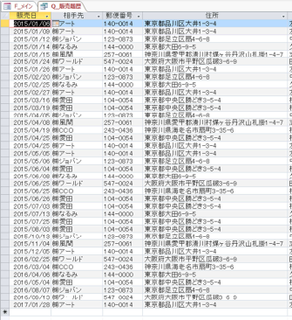
Like���Z�q���g�p����ꍇ�̎g�p���@�ł����A�uLike�h*�c�h�v�Ƃ���ƍŌオ
�u�c�v�̑����B
�uLike�h*��*�h�v�Ƃ���Ɠr���Ɂu���v�����鑊���B
���̂悤�ɍŏ��ł��A�r���ł��A�Ō�ł��\���܂���B
�܂��uLike�h��??�h�v�Ƃ����ꍇ�A�u?�v�͂P�����̃��C���h�J�[�h�ɂȂ�̂ŁA
�u�������v�Ƈ��̌オ�Q�����̑���悪���o����܂��B
Not���g�p����ꍇ
�uNot Like�h��*�h�v�Ƃ����ꍇ�A�u���v�Ŏn�܂鑊���ȊO�𒊏o���邱�Ƃ��o���܂��B
�܂�[�@]��p���邱�Ƃɂ��͈͂��w��ł��܂��B
�uLike�h[��-��]*�h�v�Ƃ���ƍŏ��̂P�������u���v����u���v�̊Ԃ̂��̂����o����܂��B
�܂��uLike�h?[��-��]?"�v�Ƃ���R�����ŁA�^���u���v����u���v�̂��̂𒊏o���܂��B
�u!�v���g�p���邱�Ƃɂ��A�u�͈͊O�v���w�肷�邱�Ƃ��o���܂��B
�uLike�h?[!��-��]?"�v�Ƃ���R�����Ő^���u���v����u���v�ȊO�̂��̂𒊏o���܂��B
���̂悤��Like���Z�q���g�p����Ɨl�X�Ȓ��o���\�ɂȂ�܂��B
�F�X�����Ă݂Ă��������B


��ƃT�C�g��l�C�T�C�g�̉^�p���ё����I���z1,000�~�i�Ŕ��j�`�̍��X�y�b�N�����^���T�[�o�[�w�e����

�}�C�N���\�t�g�G�N�Z���̂܂ƂߋL���͂�����
Microsoft Office �u���O�����L���O��
Like���g�p�������o
Like���Z�q���g�p���邱�ƂŁA����̕����E��������܂ޕ������
���o���邱�Ƃ��o���܂��B
�Ⴆ�uLike�h��*�h�v�Ƃ��邱�Ƃɂ��A�������Ă��鑊��悪
���o����܂��B
�u*�v�̓��C���h�J�[�h�ɂȂ�܂��B

��L�����s����Ɖ��̂悤�ɇ������Ă��鑊��悾�����o����܂��B
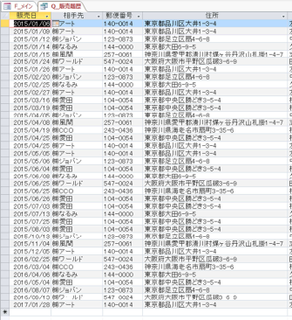
Like���Z�q���g�p����ꍇ�̎g�p���@�ł����A�uLike�h*�c�h�v�Ƃ���ƍŌオ
�u�c�v�̑����B
�uLike�h*��*�h�v�Ƃ���Ɠr���Ɂu���v�����鑊���B
���̂悤�ɍŏ��ł��A�r���ł��A�Ō�ł��\���܂���B
�܂��uLike�h��??�h�v�Ƃ����ꍇ�A�u?�v�͂P�����̃��C���h�J�[�h�ɂȂ�̂ŁA
�u�������v�Ƈ��̌オ�Q�����̑���悪���o����܂��B
Not���g�p����ꍇ
�uNot Like�h��*�h�v�Ƃ����ꍇ�A�u���v�Ŏn�܂鑊���ȊO�𒊏o���邱�Ƃ��o���܂��B
�܂�[�@]��p���邱�Ƃɂ��͈͂��w��ł��܂��B
�uLike�h[��-��]*�h�v�Ƃ���ƍŏ��̂P�������u���v����u���v�̊Ԃ̂��̂����o����܂��B
�܂��uLike�h?[��-��]?"�v�Ƃ���R�����ŁA�^���u���v����u���v�̂��̂𒊏o���܂��B
�u!�v���g�p���邱�Ƃɂ��A�u�͈͊O�v���w�肷�邱�Ƃ��o���܂��B
�uLike�h?[!��-��]?"�v�Ƃ���R�����Ő^���u���v����u���v�ȊO�̂��̂𒊏o���܂��B
���̂悤��Like���Z�q���g�p����Ɨl�X�Ȓ��o���\�ɂȂ�܂��B
�F�X�����Ă݂Ă��������B
��ƃT�C�g��l�C�T�C�g�̉^�p���ё����I���z1,000�~�i�Ŕ��j�`�̍��X�y�b�N�����^���T�[�o�[�w�e����
�^�O�FAccess����,Like�Œ��o
�y���̃J�e�S���[�̍ŐV�L���z
���̋L���ւ̃R�����g
�R�����g������
���̋L���ւ̃g���b�N�o�b�NURL
https://fanblogs.jp/tb/6281959
���u���O�I�[�i�[�����F�����g���b�N�o�b�N�̂ݕ\������܂��B
���̋L���ւ̃g���b�N�o�b�N











